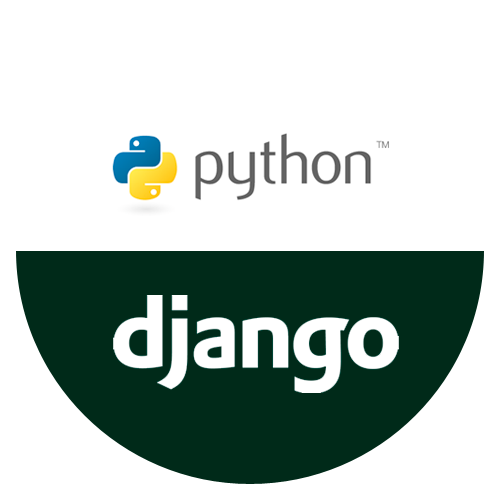방식별 특징 비교하기
Templates 코딩하기 전, 참고사항이 있다.
| URL 패턴 | 뷰 이름 | 템플릿 파일명 |
|---|---|---|
| /admin/ | (장고 기본제공) | |
| /todo/vonly/ | TodoVueOnlyTV(TemplateView) | todo_vue_only.html |
| /todo/create/ | TodoCV(CreateView) | todo_form.html |
| /todo/list/ | TodoLV(ListView) | todo_list.html |
| /todo/99/delete/ | TodoDelV(DeleteView) | todo_confirm_delete.html |
코딩 순서를 잡을 때 현재는 클래스 뷰 3개를 만들고 다음은 템플릿 3개를 만드는 방식으로 설명하고 있지만,
그렇지 않고 CreateView 다음에 todo_form, 뷰 다음 템플릿 으로 각 기능별로 코딩 순서를 잡을수도 있다.
이번에서는 한번에 뷰 3개를, 템플릿 파일 3개를 작업할 필요는 없다. 필요에 의해 기능별로 작업하면 된다.
HTML 코딩하기 - only Django
root/todo/templates/todo/todo_form.html
루트 경로에 todo 앱 폴더 templates 폴더 안 todo 폴더안에 작업했던 todo_vue_only.html파일이 있는 곳에 만든다.
해당 소스는 todo_vue_only.html의 코드를 복사해 붙여넣고, vuejs 소스코드를 삭제한다.
<style>
body {
text-align: center;
background-color: #ddd;
}
.inputBox {
margin: auto;
width: 70%;
background: white;
height: 50px;
border-radius: 50px;
line-height: 50px;
}
.inputBox .name {
border-style: none;
border-bottom: 1px solid #ddd;
width: 70px;
padding-left: 20px;
}
.inputBox .item {
border-style: none;
border-bottom: 1px solid #ddd;
width: 400px;
margin-left: 50px;
padding-left: 20px;
}
.todoList {
list-style: none;
padding: 10px 0;
text-align: left;
}
.todoList li {
display: flex;
height: 50px;
line-height: 50px;
margin: 0.5rem 0;
padding: 0 0.9rem;
background: white;
border-radius: 5px;
}
.addBtn {
cursor: pointer;
background-color: #cc8800;
color: #ffffFF;
border-radius: 15px;
border-color: #445566;
}
.removeBtn {
margin-left: auto;
font-size: 20px;
cursor: pointer;
}
</style><!DOCTYPE html>
<html>
<head>
<meta charset="utf-8">
<meta name="viewport" content="width=device-width, initial-scale=1.0">
<title>Vue-Django ToDo App</title>
</head>
<body>
<div id='app'>
<h1>My Todo App !</h1>
<strong>서로 할 일이나 의견을 공유해 봅시다.</strong>
<br>
{# csrf 토큰 공격을 방지하는 csrf 토큰을 넣는다. 장고에서 제공해주는 템플릿 태그이다. #}
<form class="inputBox" action="." method="post"> {% csrf_token %}
<input class="name" type="text" placeholder="name ..." name="name">
<input class="item" type="text" placeholder="type anything welcomed ..."
name="todo">
<button class="addBtn" type="submit">ADD</button>
</form>
</div>
</body>
</html> csrf 공격을 방지하는 csrf 토큰을 넣는다. {% csrf_token %}
여기까지 완료했다면 화면에 잘 나오는지 우리가 만들었던 url path로 들어가서 확인해본다.
http://127.0.0.1:8000/todo/create/
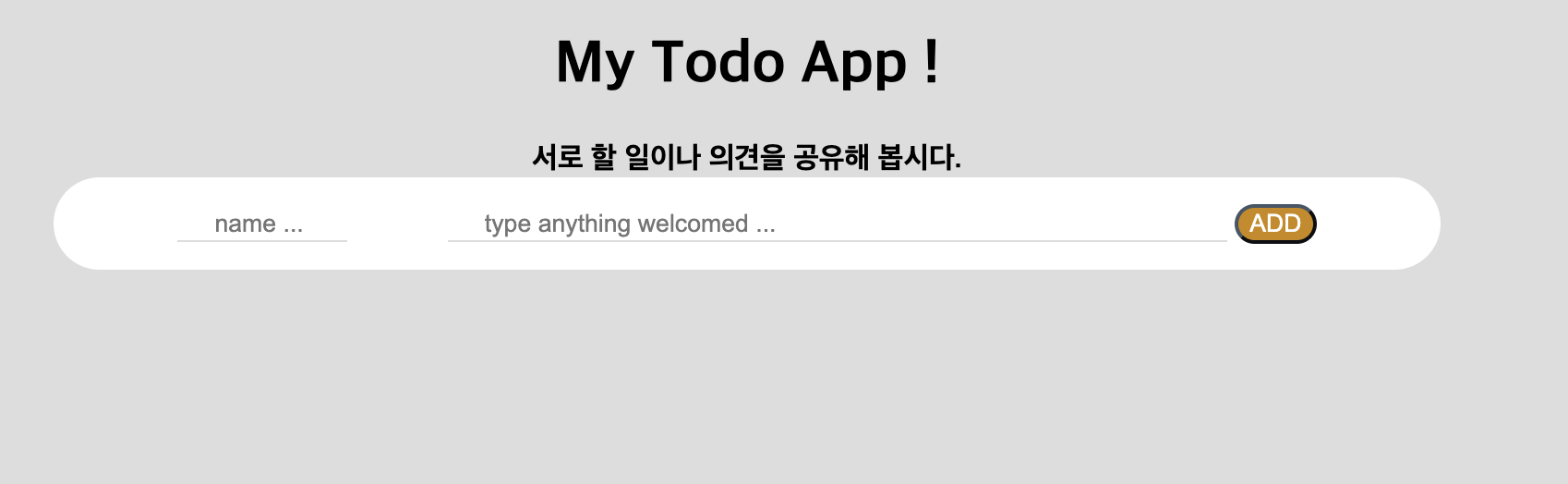
페이지가 잘 뜨는지 확인하고, create까지 정상적으로 되는지 입력하고 ADD버튼을 누르면
아래와 같은 오류 페이지가 뜨는데, create는 정상적으로 되었지만 todo/list 기능을 완료하지 않았기 때문에 redirect가 되지않는 오류가 발생한 것이다.
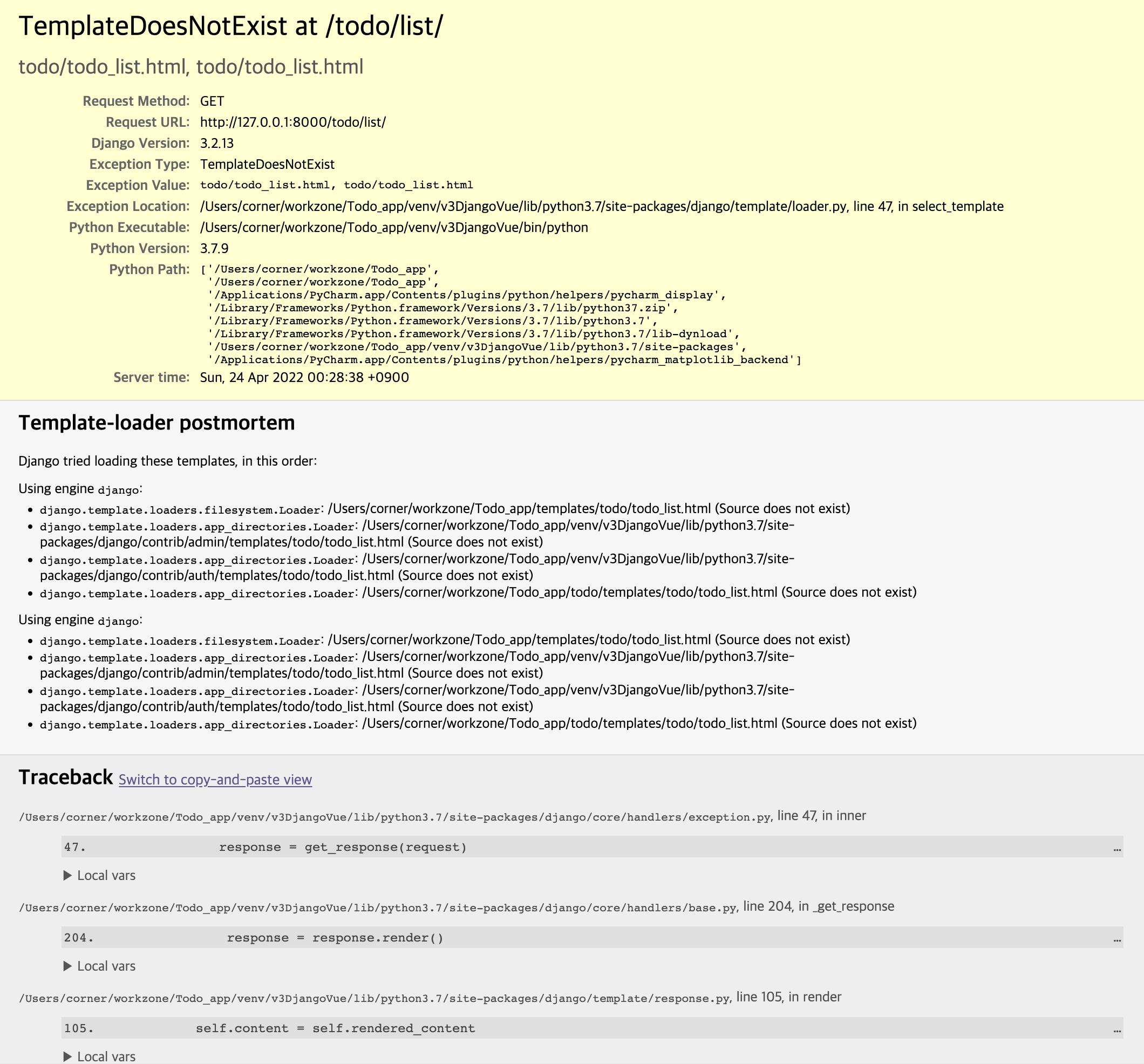
간단하게todo_list.html을 만든다.
<!DOCTYPE html>
<html lang="en">
<head>
<meta charset="UTF-8">
<title>List</title>
</head>
<body>
todo list html..
</body>
</html>이 후 다시 브라우저에서 add 후 페이지가 정상적으로 Redirect가 되는지 확인해보면 에러없이 잘 랜더링 되는것을 확인할 수 있다.
todo_list.html코딩하기
마찬가지로 todo_vue_only.html코드를 복사 후 <div class="inputBox">인풋 부분을 다 지우고, vuejs 코드와 <scripts>부분을 전부 지워준다.
<body>
<div id='app'>
<h1>My Todo App !</h1>
<strong>서로 할 일이나 의견을 공유해 봅시다.</strong>
<br>
<ul class="todoList">
{# v-for문 대신에, 장고에서 제공하는 템플릿 태그로 바꾼다. #}
{% for todo in object_list %}
<li>
<span>{{ todo.name }}::: {{ todo.todo }}</span>
<span class="removeBtn"><a href="{% url 'todo:delete' todo.id %}">×</a></span>
</li>
{% endfor %}
</ul>
</div>
</body>v-for문 대신에, 장고에서 제공하는 템플릿 태그로 바꾼다. 삭제를 했을 때의 액션 태그도 넣는다.
<span class="removeBtn"><a href="{% url 'todo:delete' todo.id %}">×</a></span>
이 코드는 삭제버튼을 클릭하면 delete하고, 파라미터 값으로 todo.id를 넘긴다는 의미이다.
여기까지 완료되었으면 마찬가지로 todo/create url에서 생성하고, 리스트에 잘 나오는지 테스트한다.
admin 페이지에서도 (/admin/todo/todo/) 데이터가 잘 쌓이고 있는지도 확인하면 좋다.
todo_confirm_delete.html 코딩하기
여태했던 방식으로 복사 후 붙여넣고 script태그와 코드를 지우고, 사용하지 않는 css는 정리하면 좋다.
그리고 body 내에 코드를 아래와 같이 정리한다.
<body>
<div id='app'>
<h1>Todo Delete</h1>
<p>
Are you sure to delete {{ object }} ?
</p>
<br>
<form action="." method="post"> {% csrf_token %}
<button type="submit">Confirm</button>
</form>
</div>
</body>여기까지 완료했다면 삭제처리 테스트를 진행한다.
리스트 뷰 페이지에서 삭제 버튼 클릭 -> delete confirm 페이지에서 컨펌 버튼 클릭 -> 리스트 화면에서 삭제된 화면
이렇게 정상적인 프로세스로 테스트가 완료되었다.
코드 보완하기
현재 create 뷰에서 name에 데이터를 넣지않고 내용만 작성하면 이름이 나오지 않는데, 기본 Default 이름을 설정하도록 수정하겠다.
이런 기능은 데이터베이스에서 세이브할 때 넣을 수 있고, form 처리하면서 넣을 수 있다.
백엔드가 처리하는 과정에서 데이터베이스 세이브 하면서 넣는게 일반적인 방법이다.
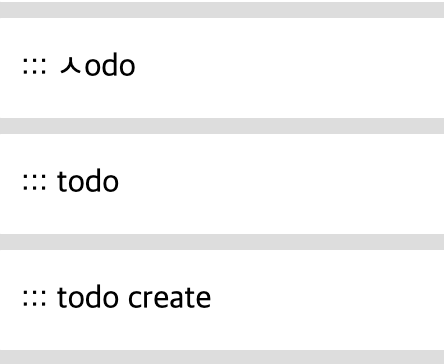
models.py파일에서 save 메소드를 오버라이드하여 추가한다.
def save(self, force_insert=False, force_update=False, using=None,
update_fields=None):
if not self.name: # self.name의 값이 없다면
self.name = '홍길동'
super().save()
# 상위 클래스의 save 메소드를 호출하는 것을 잊지않을 것.완료 했다면, 이름 없이 작성하여 리스트에서 정상적으로 처리가 되는지 테스트한다.

여기까지 create, list, delete 세 가지 기능이 완료되었다.
전체적으로 플로우를 따라 한번씩 테스트 하면서 프로세스가 어떻게 돌아가는지 한 번 되새기면서 생각하는 것이 좋다.
GitHub Source
👉🏻깃허브 소스